Hoe een boemerang op Snapchat te doen
Wat te weten
- Neem zoals gewoonlijk een Snapchat-video op en selecteer de Stuiteren optie aan de rechterkant van het scherm
- Sleep het Bounce-vak op de videotijdlijn om een sectie te selecteren voor boemerang.
- Selecteer Redden, Verhaal, of Verzenden naar om je Snapchat Bounce-video te exporteren of publiceren.
Een Snapchat Bounce is een korte video die heen en weer loopt, zoals gewoonlijk wordt afgespeeld en vervolgens snel wordt teruggedraaid zodra het einde is bereikt. Deze pagina leidt je door de stappen voor het maken van een Bounce-video in de Snapchat-app op de iPhone. Deze functie is niet beschikbaar in de Android-app, maar we laten u een tijdelijke oplossing zien.
Hoe stuiter je video op Snapchat op een iPhone?
Hier leest u hoe u de Snapchat Bounce-functie op een iPhone gebruikt.
Open de Snapchat-app op je iPhone en druk lang op de ronde opnameknop om zoals gewoonlijk een video op te nemen.
-
Veeg omhoog in de kolom met pictogrammen aan de rechterkant van het scherm totdat u het pictogram ziet dat eruitziet als twee pijlen die een cirkel vormen.

Dit pictogram staat meestal onderaan de kolom en kan worden aangeroepen Snap-timer, Lus, of Stuiteren afhankelijk van hoe je Snapchat eerder hebt gebruikt.
Tik op het pictogram om door de verschillende functies te bladeren. Stop een keer met het woord Stuiteren komt naar voren.
-
Er zou een wit vak moeten verschijnen op de tijdlijn van de video. Sleep het naar het deel van de video dat je als Bounce wilt gebruiken.
Je Snapchat Bounce zal automatisch een voorbeeld op het scherm bekijken terwijl je de box sleept. U hoeft de bounce niet op te slaan of te publiceren om deze te zien.
-
Als je tevreden bent met je Snapchat Bounce, selecteer je een van de volgende opties:
- Redden: hiermee wordt het bestand als videobestand naar uw smartphone geëxporteerd.
- Verhaal: Deze optie brengt verschillende opties voor Snapchat-verhalen naar voren.
-
Verzenden naar: hiermee kun je de video in een bericht doorsturen naar een Snapchat-vriend.

-
Als je hebt geselecteerd Verhaal, krijgt u de volgende drie opties te zien:
- Schijnwerper: Met deze optie verzendt u uw Bounce naar de Snapchat Spotlight-feed zodat iedereen die die feed bekijkt, deze kan zien.
- Mijn verhaal: hiermee wordt de Bounce-video als een Verhaal op je Snapchat-profiel gepubliceerd.
- Snap-kaart: Met deze optie wordt je Verhaal op de Snapchat-kaart gepubliceerd, zodat anderen kunnen zien wanneer ze je huidige locatie verkennen.
Selecteer een, twee of alle gewenste opties.
Selecteer Versturen.
-
Om uw gepubliceerde Bounce te bekijken, selecteert u de kleine cirkelvoorbeeldafbeelding in de linkerbovenhoek.

-
Selecteer Mijn verhaal.
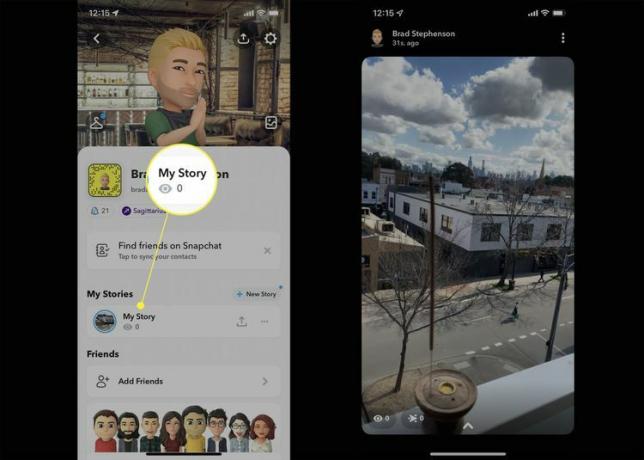
Is Boomerang mogelijk in Snapchat op Android?
Helaas is de Bounce-functionaliteit niet beschikbaar in de Snapchat-app op Android-smartphones en -tablets. U kunt echter nog steeds een video publiceren die eruitziet als een Bounce, maar het proces vereist wat meer moeite.
Het enige wat u hoeft te doen is maak een Boomerang-video op Instagram, sla de Boomerang-video op naar uw Android-apparaat, en dan upload de opgeslagen video naar Snapchat. De geüploade Instagram Boomerang ziet eruit als een Snapchat Bounce.
Hoe maak je een boemerang op Snapchat
Een Bounce op Snapchat is in principe hetzelfde als een Boomerang op Instagram. De videobewerkingsfunctie heeft gewoon zijn eigen branding omdat deze zich in een andere app bevindt. Als je een Boomerang op Snapchat wilt maken, maak dan gewoon een Bounce. Het is hetzelfde.
Zijn Boomerang, Bounce, Loop en Repeat hetzelfde?
Instagram's Boomerang en Snapchat's Bounce zijn dezelfde functie. Een Bounce of Boomerang is wanneer een video zoals gewoonlijk wordt afgespeeld, maar wanneer deze het einde bereikt, deze onmiddellijk in omgekeerde richting begint af te spelen totdat deze weer teruggaat naar het begin. De video wordt vervolgens voor onbepaalde tijd herhaald. Een Bounce-video van een persoon die omvalt, laat bijvoorbeeld zien dat hij op de grond valt en vervolgens terugspoelt naar staan voordat hij weer omvalt.
Een video die wordt herhaald of herhaald, springt terug naar het begin van de video en begint automatisch opnieuw te spelen zodra deze is afgelopen. Het toevoegen van een Loop- of Repeat-effect aan een video in een app zoals Snapchat verandert niets aan het beeldmateriaal. In een Loop-video van een man die omvalt, zou de man bijvoorbeeld herhaaldelijk vallen. Er zouden geen omgekeerde beelden zijn waarop hij tijdens het terugspoelen naar boven zweeft.
Een vergelijkbare term, Replay, verwijst naar een video opnieuw bekijken op Snapchat nadat deze is verlopen of is gemist.
FAQ
-
Hoe doe ik een poll op Snapchat?
Start Snapchat en maak of upload een foto om een peiling te maken over je Snapchat-verhaal. Selecteer de Sticker knop en kies Enquête. Typ een vraag om je peiling uit te leggen en tik vervolgens op Mijn verhaal. De poll blijft 24 uur op je verhaal staan.
-
Hoe voeg ik een link toe op Snapchat?
Naar voeg een link toe op Snapchat, maak zoals gewoonlijk een foto- of video-snap. Druk op Koppeling pictogram uit het menu aan de rechterkant en voeg de URL toe. Je ziet een Mijn klembord opmerking; kraan Toestaan om de link te zien en tik op de link om deze toe te voegen aan de Typ een URL veld. Kraan Koppelen aan Snap om het aan je Snap toe te voegen.
